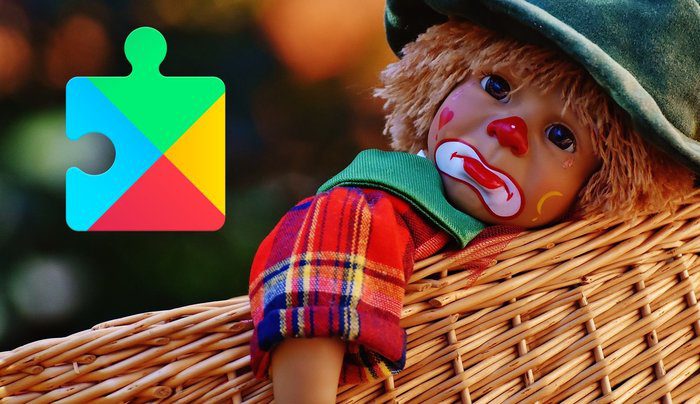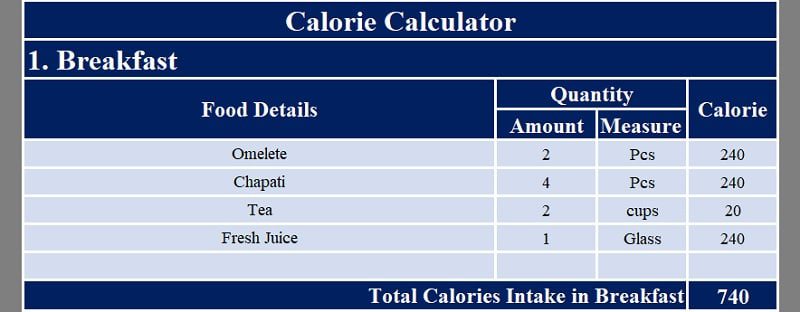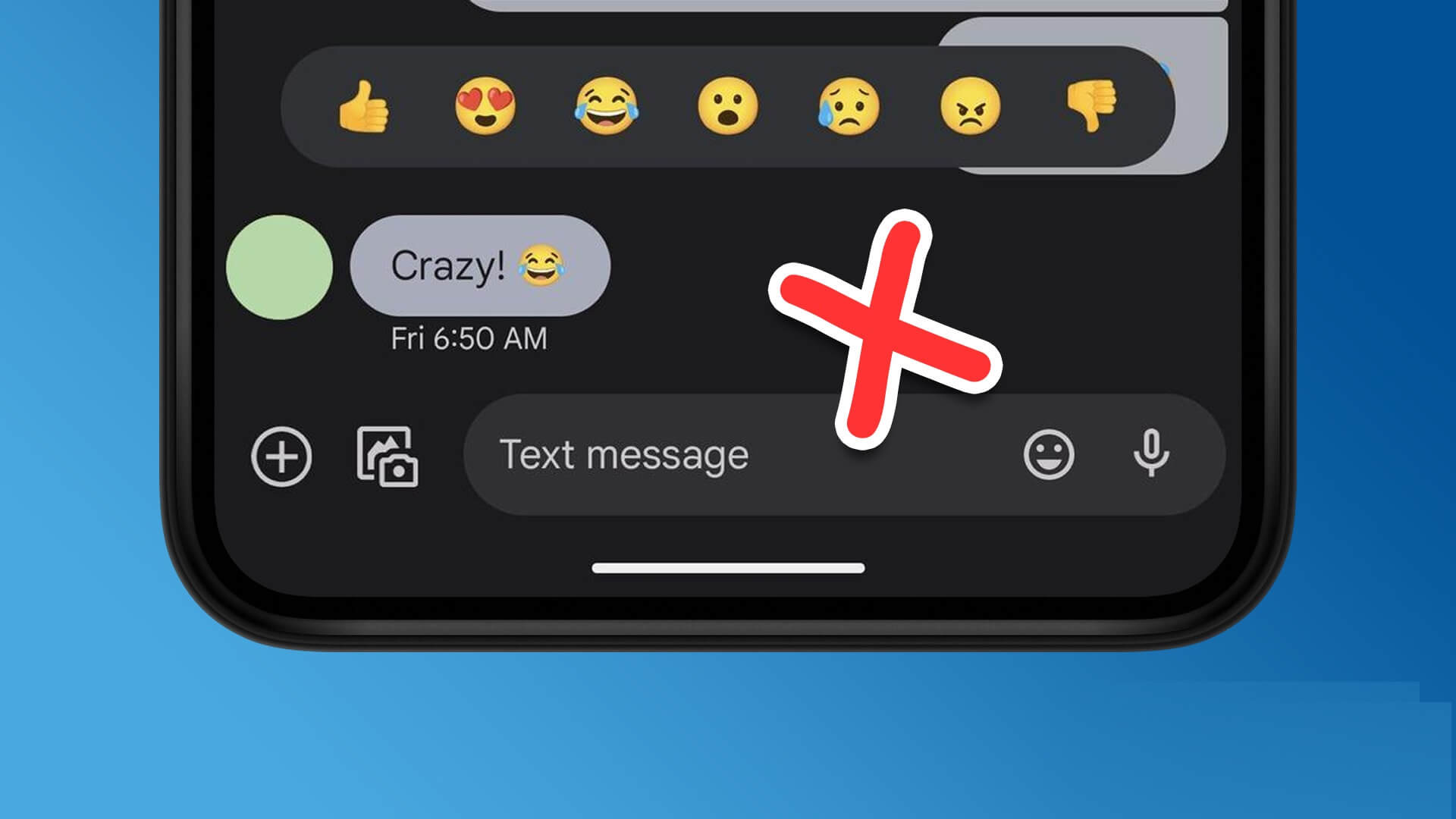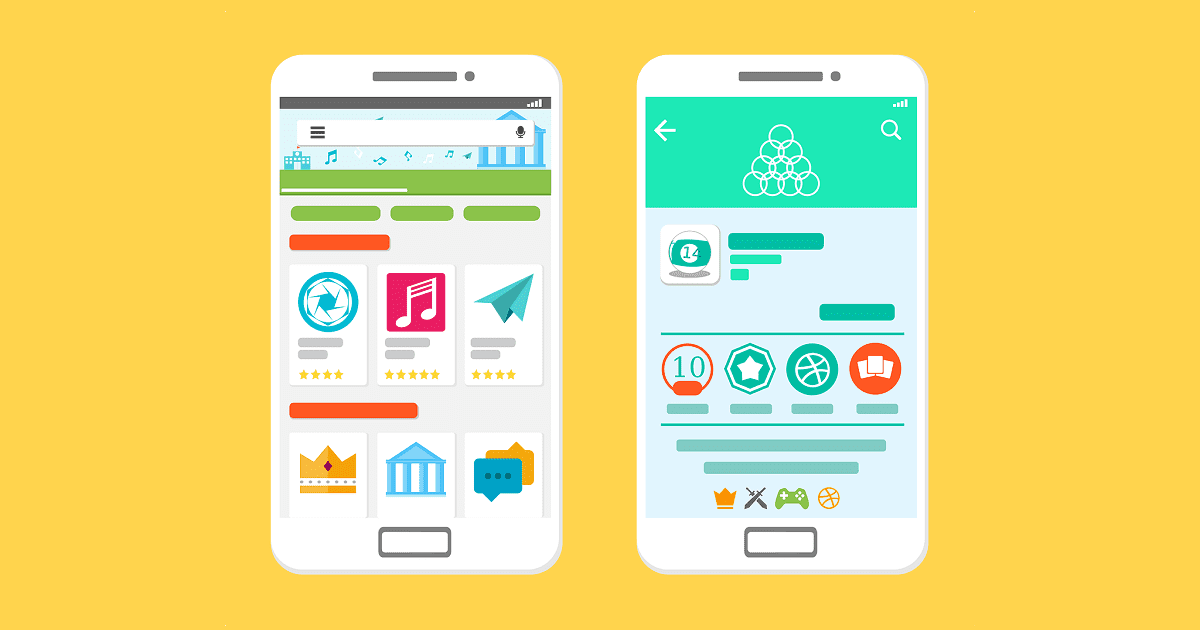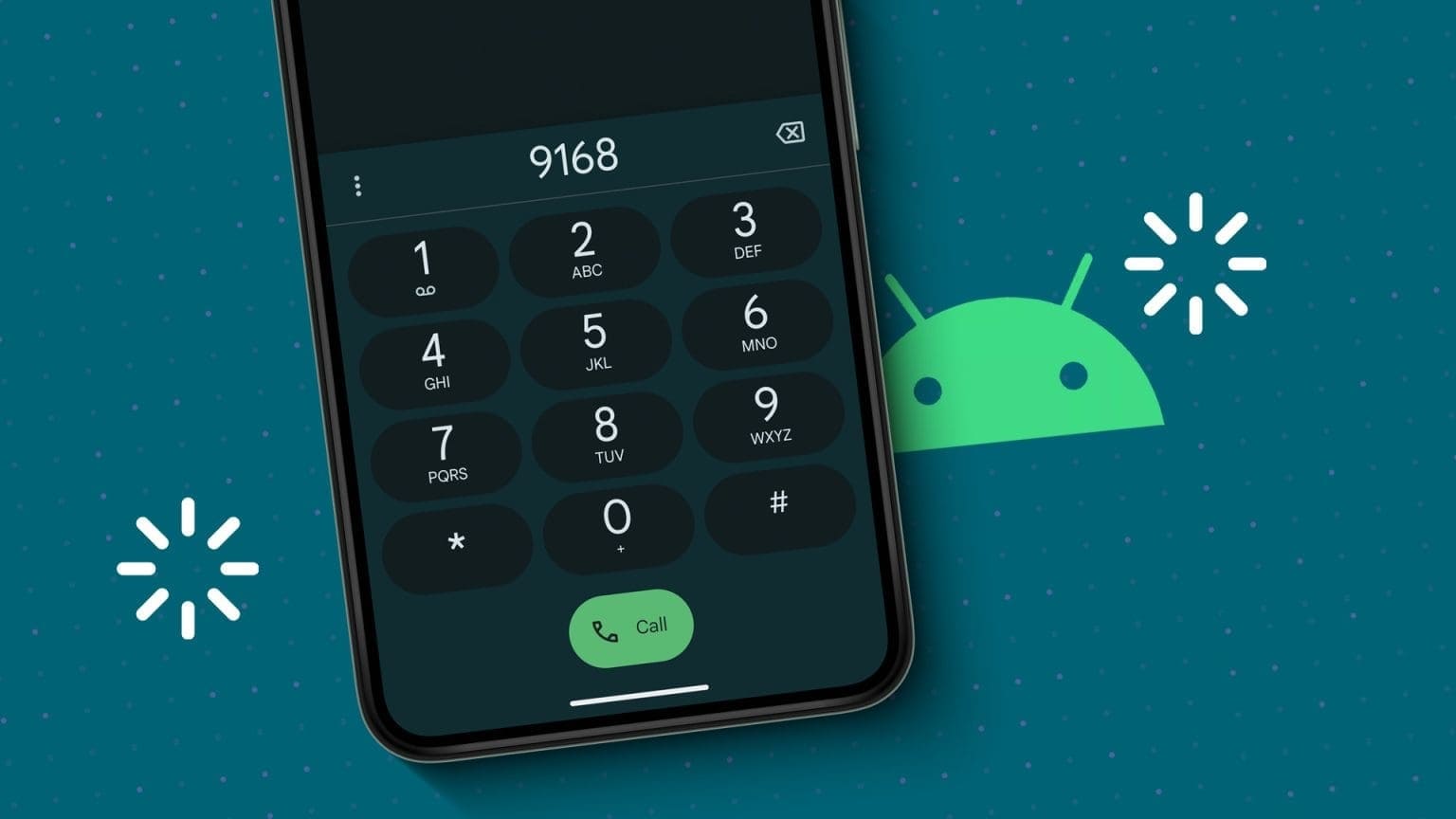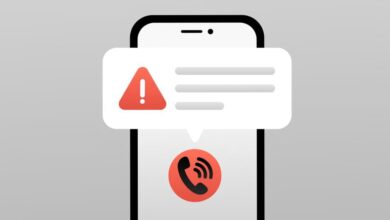Forberede tømme batteriet Google Play Services er til en viss grad en feilbetegnelse, da det ofte skyldes tredjepartsapper og -funksjoner som bruker funksjoner som plassering, beregninger, Wi-Fi osv. som tjenestene håndterer. Bruk av disse funksjonene gjenspeiles i batteribruken til tjenestene. Vi har satt sammen en haug med løsninger som skal hjelpe deg med å fikse batteritømming og få Play-tjenester tilbake til det normale.

Slik oppdager du Google Play Services-batteritømming på Android
Du trenger ikke å installere en annen app for å finne ut om Google Play Services tømmer Android-enhetens batteri.
- Gå til Innstillinger og klikk "Apper og varsler".
- Trykk på "Se alle xx-appene" , og bla ned til Google Play-tjenester Klikk deretter på det.
- Trykk på "avansert" Så ta en titt for å se hva som er inkludert "batteriet".
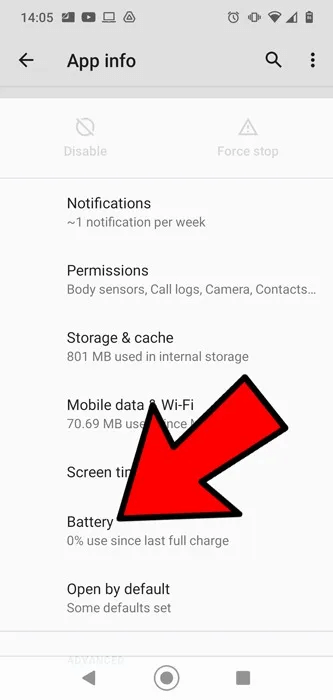
Hvor mange prosent av batteriet har blitt brukt siden siste fulladening? Hvis den bruker mer enn noen få prosent av batteriet (for eksempel hvis det kjører med tosifret), er det for høyt, og du må handle for å løse problemet.
Finn den virkelige kilden til batteritømming
Men det er litt mer enn man kan se, siden Google Play-tjenester i seg selv ikke tapper batteriet. Som vi har vært inne på tidligere, er det andre apper som kommuniserer med Google Play-tjenester – tilgang til plassering, Wi-Fi, data, kjører i bakgrunnen – som forårsaker tømming.
Så når du ser at Google Play-tjenester tømmer batteriet, bør den første anløpet ditt være å finne ut hvilke apper som faktisk forårsaker batteritap.
Det har vært ganske mange apper for dette, men noen av dem har falt til verdens kant. BetterBatteryStats var på en gang en av de beste, men den er ikke lenger tilgjengelig på Play Store, mens den en gang så populære Greenify ikke har blitt oppdatert på et par år.
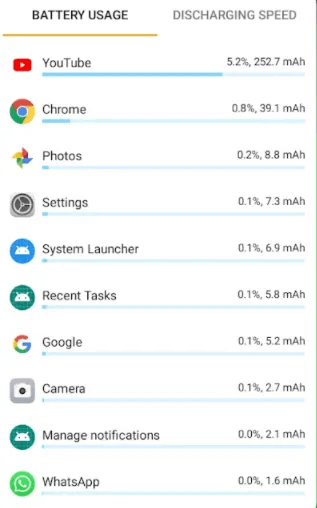
Tillater AccuBattery Få all æren. Du må la den kjøre i noen uker for å samle inn data på riktig måte. Når den gjør det, viser den batteribruken på en tydelig måte, slik at du kan finne den virkelige skyldige i batteriforbruket ved hjelp av grafer, rangerte lister og detaljerte beregninger av telefonens batteri.
Tøm hurtigbufferen og dataene til Google Play-tjenester
Den første enkle tingen å prøve er å tømme bufferen til Google Play Services, som sannsynligvis er oppblåst med unødvendige overbelastninger av informasjon som stresser den.
For å gjøre dette, gå til "Innstillinger -> Apper og varsler -> Se alle xx-apper -> Google Play-tjenester -> Lagring og hurtigbuffer -> Tøm buffer."
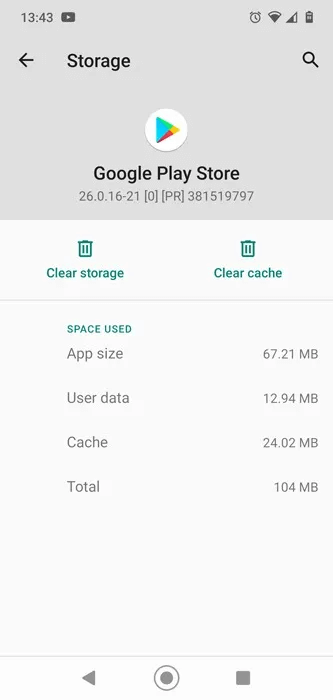
Hvis du fortsatt opplever at batteriet tappes, er det mest drastiske trinnet å tømme Google Play Services-lagringen, som krever at du logger på Google-kontoen din igjen etterpå.
For å gjøre dette, gå til Innstillinger -> Apper og varsler -> Se alle xx-apper -> Google Play-tjenester -> Lagring og hurtigbuffer -> Tøm lagring.
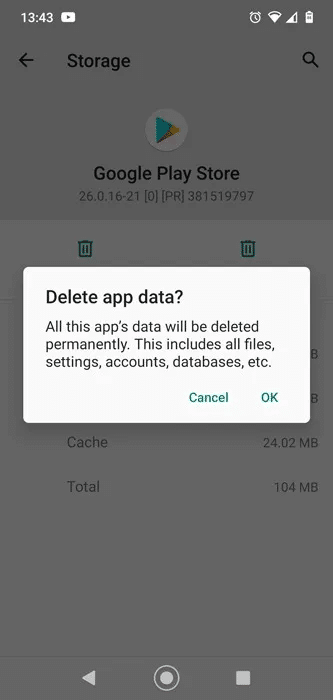
Reparer Google Play Tjenesters batteriforbruk ved å slå av automatisk synkronisering
Hvis du har mer enn én konto koblet til Google Play-tjenester, kan dette forklare problemet med batteriforbruk. Siden Google Play Services må skanne nettstedet ditt for nye hendelser i området ditt, e-poster, varsler og mer, kjører det hele tiden i bakgrunnen. Derfor er dette et større minne.
Du kan fikse dette ved å slå av automatisk synkronisering for forskjellige kontoer, som e-post, kalender og Disk, samt tredjepartsapper som WhatsApp. Spesielt Google-kontoen din administrerer synkronisering for mange apper.
For å gjøre dette, gå til "Innstillinger -> Kontoer" , og trykk deretter på hver konto for å se om synkronisering er på eller av. Du vil se når du klikker på Google-konto -> synkroniseringskonto, kan mange apper synkroniseres automatisk. Tenk på om du trenger all den synkroniseringen!
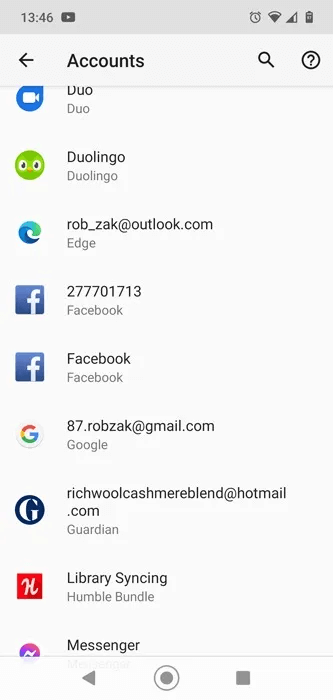
Hvis setningen vises "Synkronisering er på" , klikk "kontosynkronisering" for å gå til denne appen og kontrollere ulike synkroniseringsalternativer for denne appen. Selvfølgelig, hvis automatisk synkronisering er veldig viktig for deg for en bestemt app, la den være på og prøv å slå av automatisk synkronisering på mindre viktige apper først.
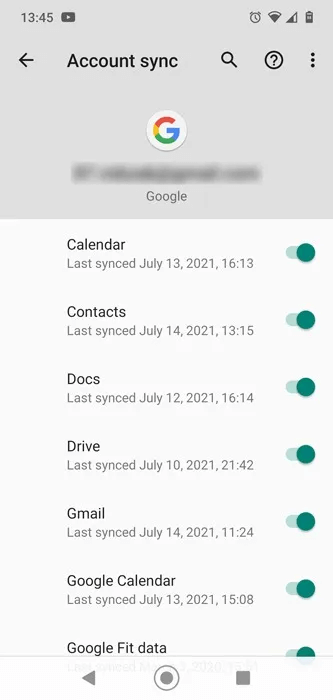
Synkroniseringsfeil kan tømme batteriet
Når Google Play Services prøver å synkronisere data, men ikke kan det, får du åpenbart synkroniseringsfeil. Disse feilene kan være årsaken til at du lader telefonen mer enn før. Ta en titt på kontaktene, kalenderen og Gmail-kontoen din og se om du kan oppdage feil. Prøv å fjerne emojier du måtte ha på kontaktene, for det liker Google ikke.
Du kan også prøve å fjerne og legge til kontoer på nytt for å prøve å fikse disse synkroniseringsfeilene. Å slå av mobildata i enhetsinnstillingene i litt over et minutt kan også hjelpe, men husk å slå den på igjen.
Appen ber om posisjonen din
Det er mange applikasjoner som spør etter posisjonen din. Problemet er at når de gjør det, ber de om det gjennom Google Play Services, som deretter bruker GPS for å få den informasjonen.
- åpen applikasjoner som ber om posisjonen din og slår av tillatelsen gå til posisjon "Innstillinger -> Apper og varsler -> [appnavn] -> Tillatelser."
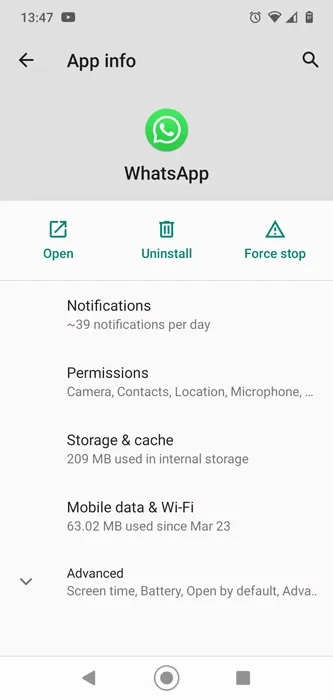
2. Klikk på glidebryteren "Plassering" For å slå av posisjonssynkronisering, noe som kan redusere batteribruken Leketjenester.
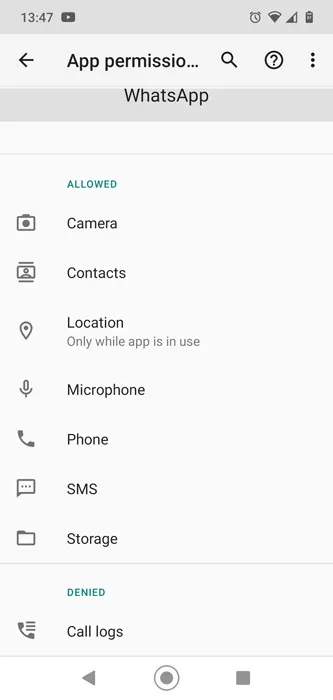
Avinstaller Google Play Services-oppdateringer
Dette høres kanskje litt rart ut, men noen ganger kan oppdateringer forårsake en feil. Av denne grunn kan du prøve å avinstallere oppdateringer av denne tjenesten hvis du sliter med batteri på grunn av Google Play-tjenester.
- Gå til Innstillinger -> Apper og varsler.
- Lokaliser Google Play-tjenester fra listen over applikasjoner.
- Klikk på de tre prikkene i øvre høyre hjørne.
- Lokaliser "Avinstaller oppdateringer".
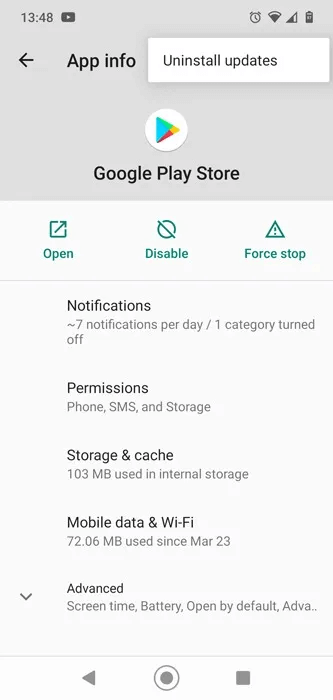
5. Start telefonen på nytt og se om det gjør en forskjell.
Installer en eldre versjon av Google Play Services
Noen ganger kan det hende at den nyeste versjonen av Google Play-tjenester ikke fungerer som den skal. Hvis du ser økt batteriforbruk siden oppdateringen av Google Play-tjenester, kan det hende du må gå tilbake til en tidligere versjon av Google Play-tjenester (i hvert fall til den nyeste versjonen fungerer som den skal).
- For å nedgradere til en versjon av Google Play-tjenester du velger, gå til tipset ovenfor "for å avinstallere oppdateringer" for tjenester, gå deretter til Avdeling Google Play -tjenester på APK-speil.
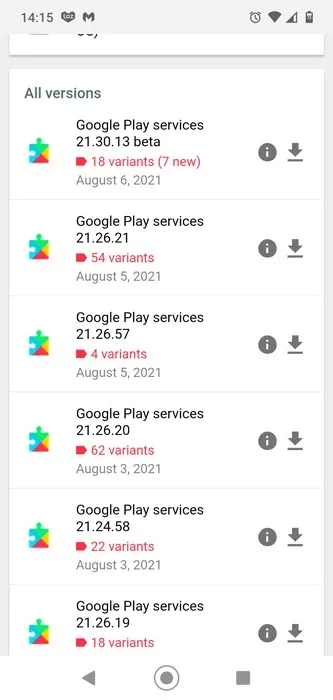
2. Rull ned og klikk på en versjon av Tjenester, en eller to versjoner før den siste (ignorerer prøveversjoner).
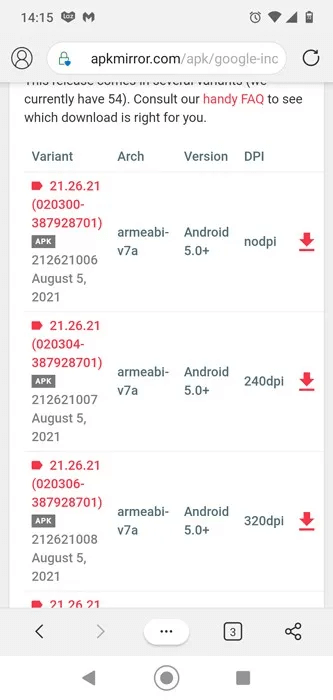
3. Du vil se at det er dusinvis av varianter her. For å laste ned den riktige varianten, må du vite tre ting:
- Telefonens SoC-arkitektur
- DPI på telefonskjermen
- Android-versjonen din
4. Du kan finne ut Android-versjonen din ved å gå til Innstillinger -> Om telefonen. Du kan finne ut om andre ting på et nettsted som GSMArena.
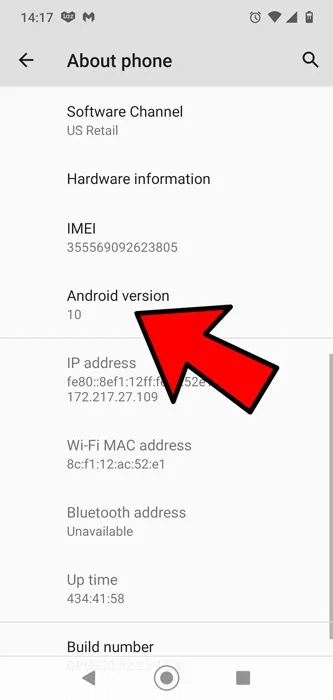
Med det i tankene, last ned den riktige APK-filen for telefonen din, gi nettleseren tillatelse til å laste den ned hvis du må, og installer den deretter.
ofte stilte spørsmål
Spørsmål 1. Hvordan oppdaterer jeg Google Play-tjenester?
svar. Se etter oppdateringer til Google Play-tjenester ved å gå til "Innstillinger -> Apper og varsler -> Se alle xx-apper -> Google Play-tjenester.}
Hvis en oppdatering er tilgjengelig for Play Services, vil du se den på denne skjermen.
Spørsmål 2. Kan jeg få prøveversjonen av Google Play Services?
svar. Ja. Hvis du vil tukle med de nyeste funksjonene i Play Services og være på toppen av hva appen har å tilby, kan du bli app-tester med Registrer deg på denne siden.
Spørsmål 3. Spionerer Google Play Services på meg?
svar. På en måte, ja, selv om hvor alvorlig du vurderer det, avhenger egentlig av hvordan du føler om Googles datainnsamling, som er en stor del av MO. Tonnevis av apper - fra kart til WhatsApp til telefonen din - "hjemmetelefon" til Play-tjenester for å fortelle hva du driver med. For å unngå det, må du virkelig "fjerne Google" fra telefonen din, som ikke kan adresseres her i denne plassen.
Q4. Kan jeg slette Google Play-tjenester?
svar. Du kan med en forankret telefon, men på det tidspunktet vil du miste tilgangen til disse Google-privilegiene, for eksempel Play Store, Google Maps, alle Google-apper samt mange tredjepartsapper. I utgangspunktet er det en stor forpliktelse - til og med et livsstilsvalg - og ikke noe som skal tas lett på.